Wahl der Leser
Populäre Artikel
Abend nach einem anstrengenden Tag. Den ganzen Tag haben Sie davon geträumt, als Dame zu kommen, einen guten Film im Internet zu finden und sich mit einer Tasse heißen Tee auf einen Stuhl zu setzen... Also kommen Sie, klicken Sie auf die Schaltfläche Ihres Lieblingsbrowsers und... Du siehst überhaupt nicht das, was du sehen wolltest. Wo Startseite? Wo sind alle? Etwas ängstlich starten Sie einen anderen Browser (manchmal ist es gut, einen Ersatzbrowser zu haben), aber der Verlauf wiederholt sich. Es mag einen dritten und einen vierten geben, aber auch sie werden nicht anfangen! „Was ist los?!“ Sie rufen: „Warum funktionieren Browser nicht?“ Lass es uns herausfinden.
Im Allgemeinen gibt es nicht viele Optionen.
Der erste Grund, warum der Browser nicht funktioniert, ist das Internet bzw. dessen Fehlen. Aus verschiedenen Gründen. Wegen Nichtzahlung wurde die Verbindung getrennt, irgendwo ist ein Unfall passiert und Sie haben nicht nur kein Internet; oder es gibt einfach Probleme mit der Kabelverbindung.
Was zu tun ist. Überprüfen Sie alle diese Faktoren: Schauen Sie sich das Kabel an (Sie können es entfernen und wieder anschließen), überprüfen Sie die Verkabelung (was passiert, wenn Ihre Katze durch das Surfen im Internet nicht genügend Aufmerksamkeit erhält). Finden Sie Ihr Guthaben heraus oder rufen Sie Ihre engsten (entfernten) Freunde mit ähnlichem Internet an. Vielleicht sind Sie nicht der Einzige mit einem Problem.
Wenn Ihnen das alles nicht zusagt. Das Kabel ist in Ordnung, es gibt Geld im Internet und meinen Freunden ist nichts passiert. Dann Option zwei.
Höchstwahrscheinlich funktioniert der Browser aufgrund von Malware nicht. Ja, der Besuch im Internet verläuft nicht immer spurlos. Alle Arten von Viren verursachen großen Schaden auf Ihrem Computer und verursachen Unannehmlichkeiten für Sie. Sie können Passwörter stehlen, Geld erpressen und sogar Browser blockieren.
Was zu tun ist. Installieren Sie dringend ein Antivirenprogramm, falls Sie noch keins hatten, oder installieren Sie das alte neu. Skype oder andere ähnliche Anwendungen können dabei helfen. Hier können Sie Ihre Freunde kontaktieren und sie bitten, alles herunterzuladen, was Sie für Sie benötigen.
Überprüfen Sie das System auf Viren und entfernen Sie alles Unnötige. Browser sollten anfangen zu funktionieren.
Es kommt auch vor, dass der Browser (ein Problem für Opera und Google Chrome) funktioniert aufgrund des geladenen Verlaufs nicht. Löschen Sie Ihre Cookies und Ihren Verlauf. Dies kann der Grund dafür sein, dass es nicht funktioniert.
Es gibt einen Virus, der die Brändert. Sehen wir uns also an, wie man sie wiederherstellt.
Unter Extras finden wir Einstellungen, wo wir Erweitert auswählen. Dort klicken wir auf Netzwerk und dann auf Proxyserver. Es sollte also kein einziges Häkchen in den Proxy-Einstellungen vorhanden sein. Deaktivieren Sie alle Kontrollkästchen, wenn Sie nicht mit einem Proxyserver arbeiten. Überprüfen Sie nach Abschluss des Vorgangs die Funktionalität des Browsers.
Suchen Sie im Menü „Extras“ nach „Interneteigenschaften“ und dort nach „Netzwerkeinstellungen“. Wenn neben „Proxyserver verwenden“ ein Kontrollkästchen angezeigt wird, deaktivieren Sie es einfach und speichern Sie die Einstellungen.
Dies muss mit allen Browsern durchgeführt werden, die Sie haben, sofern Sie es natürlich verwenden möchten.
Heute möchte ich mit Ihnen über einen der Gründe sprechen, die dazu führen können, dass Ihnen der Internetzugang verwehrt wird. Natürlich gibt es viele davon, aber In letzter Zeit Dies kommt bei vielen Benutzern sehr häufig vor. Wenn also bei Ihnen nichts klappt, versuchen Sie, meinen Empfehlungen zu folgen.
Stellen Sie sich also eine Situation vor, in der an einem gewöhnlichen Tag, an dem es keine Anzeichen von Problemen gab, Ihre übliche Arbeit fehlschlägt, d. h. Ihre Browser nicht funktionieren. Das heißt, sie öffnen sich, aber wenn Sie die Adresse einer bestimmten Internetressource eingeben, geben sie eine Fehlermeldung aus und sagen, dass die Seite nicht angezeigt werden kann. Ich denke, jeder weiß, welche Browser es gibt. Persönlich bevorzuge ich Google Chrome oder schlimmstenfalls Mazila Firefox. Natürlich wird auch der Internet Explorer verwendet, aber das ist schon eine Selbstverachtung. Immerhin wurde mehr als einmal bewiesen, dass er der Langsamste von allen ist.

Wir verstehen weiterhin, warum Browser nicht funktionieren. Als mir das passierte, musste ich viel Zeit aufwenden, bis ich den wahren Grund für die Fehlfunktion herausfand. Von einem anderen Computer aus „durchforstete“ ich eine große Anzahl von Foren und Websites, die Informationen dieser Art enthielten. Während dieser Zeit wurde ich zu der Überzeugung, dass es viele Gründe gibt, warum Browser nicht funktionieren, und dass es schwierig ist, eine geeignete Lösung für mein Problem zu finden Nicht so einfach. Das ist einfach.
Um objektiv zu sein, müssen Sie zunächst Ihren Computer auf das Vorhandensein „feindlicher“ Software scannen. Oft verhindern verschiedene Viren und Trojaner den Zugriff. Wenn Sie dies getan haben, und zwar nicht mit einem Programm, sondern mit mehreren, Ihre Browser aber immer noch nicht funktionieren, dann kommen wir zu dem Grund, den ich Ihnen nennen möchte. Das sage ich gleich für die glücklichen Besitzer eines Operationssaals Windows-Systeme 7 von Microsoft.
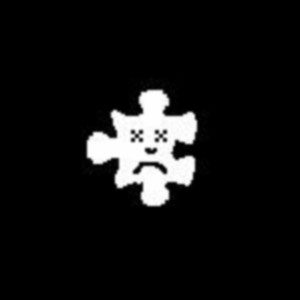
Wie Sie wissen, besteht der Vorteil dieser Plattform darin, dass sie selbstständig nach allen Updates suchen, diese herunterladen und installieren kann. Doch genau dieser Vorteil führt manchmal dazu, dass Browser nicht funktionieren. Also, wenn Ihr „Seven“ gefunden, heruntergeladen und installiert hat Update fehlgeschlagen, könnte dies die Ursache all Ihrer browserbezogenen Probleme sein. Sie müssen es finden und entfernen.
Es heißt „Plattform-Update für Windows 7“. Bezeichnet als KV 2670838. Veröffentlicht am 27. Februar 2013. Wenn Sie es entfernen, funktionieren auf wundersame Weise alle Ihre Browser wieder. Wenn Sie also aus Unwissenheit Ihre „Seven“ aktualisiert und installiert haben Diese Anwendung Sobald Ihr Browser nicht mehr funktioniert, besteht Ihre Aufgabe darin, ihn von Ihrem System zu entfernen.
Wenn Sie dieses Update noch nicht heruntergeladen oder installiert haben, suchen Sie es im entsprechenden Fenster und verweigern Sie die Installation oder verstecken Sie es einfach. Natürlich kann es auch sein, dass die Installation auf Ihrem Computer oder Laptop erfolgt dieses Update wird zu keinen negativen Konsequenzen führen. Dennoch muss dieser Grund ausgeschlossen werden. Wenn Ihr Browser nach diesen Schritten immer noch nicht funktioniert, suchen Sie woanders nach.
Programme dieser Art dringen mangels eines hochwertigen Virenschutzes oder aufgrund von Benutzerfehlern in das System ein. Um das System zu „behandeln“, sollten Sie ein Antivirenprogramm auf ein USB-Laufwerk oder eine CD/DVD brennen und es auf dem infizierten Computer ausführen. Start Antivirus Programm empfohlen, in durchgeführt zu werden Sicherheitsmodus Windows-Bedienung. Drücken Sie dazu F8, wenn Sie Ihren Computer neu starten. Wenn das Auswahlmenü für das Startgerät angezeigt wird, wählen Sie aus Festplatte, auf dem es installiert ist operationssystem, drücken Sie erneut die Eingabetaste und F8.
Wählen Sie in der angezeigten Liste mit den Pfeiltasten Ihrer Tastatur „Abgesicherter Modus“ aus und drücken Sie die Eingabetaste. Das System startet im abgesicherten Modus, verbindet dann das Medium mit dem Antivirenprogramm und führt es aus. Geben Sie beim Scannen des Systems alle lokalen Festplatten zum Scannen an, weil Ein Virenprogramm kann sich hineinkopieren verschiedene Ordner auf dem Computer. Befolgen Sie nach dem Scannen des Systems die Anweisungen des Antivirenprogramms bezüglich weiterer Maßnahmen bei erkannter Malware.
Manche Schadsoftware ist in der Lage, Betriebssystemdateien zu ändern. Änderungen sind meist vorbehalten hosts-Datei, da er dafür verantwortlich ist Netzwerkverbindung. Ermitteln Sie mithilfe des Internets den Inhalt einer „fehlerfreien“ Hostdatei. Um die Hosts-Datei zu finden, öffnen Sie sie lokale Festplatte, auf dem das Betriebssystem installiert ist (standardmäßig „C“), folgen Sie dann dem folgenden Pfad: Windows-System32-Treiber. Öffnen Sie die Hosts-Datei mit Notepad. Überprüfen Sie die in der Datei enthaltenen Informationen. Sie sollten einer „fehlerfreien“ Hostdatei entsprechen. Alle falschen Zeilen sollten gelöscht werden. Speichern Sie anschließend die Änderungen und schließen Sie die Datei.
Um die Registrierung zu überprüfen, sollten Sie ausführen Befehlszeile indem Sie die Tasten Win+R drücken oder im Menü „Start-Zubehör-Ausführen“ auswählen. Geben Sie im angezeigten Fenster regedit ein und drücken Sie die Eingabetaste. Gehen Sie im sich öffnenden Fenster zu: HKEY_LOCAL_MACHINE\SOFTWARE\Microsoft\Windows NT\CurrentVersion\Windows\
Wählen Sie die Zeile AppInit_DLLs aus und drücken Sie Strg+X. Speichern Sie die Änderungen und schließen Sie das Registrierungsfenster. Öffnen Sie Notepad und drücken Sie Strg+V. Speichern Sie das Ergebnis Textdatei und starten Sie Ihren Computer neu. Öffnen Sie nach dem Starten des Computers die erstellte Textdatei, gehen Sie zu der darin angegebenen Adresse und löschen Sie diese Datei.
| In Verbindung stehende Artikel: | |
|
ELF- und PE-EXE-Formate So öffnen Sie eine Elf-Datei in Windows
Wenn auf Ihrem Computer ein Antivirenprogramm installiert ist... plt-Erweiterung. Wie öffne ich plt? Warum PLT und was sind seine Vorteile?
Auf dieser Seite wird erklärt, wie Sie ganz einfach ein ... konvertieren können. Radmin – Fernverwaltung und -verwaltung von Windows-PCs Was Radmin kann
Es gibt viele Beispiele für die Fernbedienung... | |